ppt怎么取消自动播放的背景音乐(ppt怎么关闭自动播放和背景音乐)
在现代社会中,PowerPoint(PPT)已经成为了我们日常工作和学习中不可或缺的一部分。无论是课堂教学、商业演示,还是产品推介,PPT都能帮助我们更好地表达自己的观点。然而,有时候在制作PPT时,添加背景音乐可以增强演示的氛围,但对于一些观众来说,自动播放的背景音乐可能会影响他们的理解与注意力。在这种情况下,我们就需要将背景音乐的自动播放功能关闭。
本文将为您详细介绍如何取消PPT中的自动播放背景音乐,包括具体步骤和细节,希望通过这篇文章能够帮助到您。
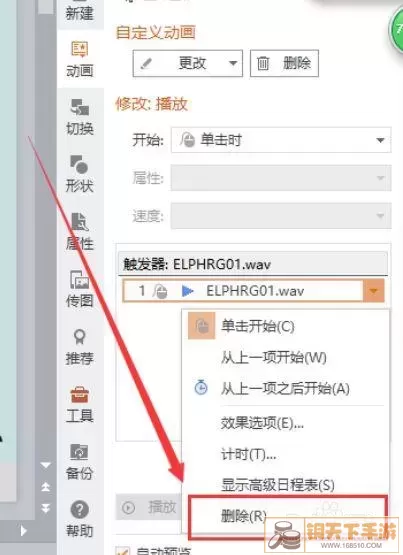
步骤一:打开您的PPT文件
首先,您需要打开含有背景音乐的PPT文件。确保该文件已经完整加载,并能正常播放。如果您还没有加入背景音乐,可以选择插入相应的音频文件,具体步骤为“插入”选项卡中的“音频”按钮,选择本地音频文件进行插入。
步骤二:选择音频对象
在PPT中,点击插入的音频图标(通常是一个扬声器的图标),您的音频对象就会被选中。选中后,您会看到“音频工具”选项卡在顶部菜单中出现,其中包括“播放”和“格式”两个部分。
步骤三:设置音频播放选项
点击“播放”选项卡,您将看到一系列与音频播放相关的设置。这里有一个名为“开始”的下拉菜单,默认为“自动”。这意味着当放映PPT时,音频会自动开始播放。
要取消自动播放,只需将该选项改为“单击时”。这样,当您放映幻灯片时,背景音乐就不会自动播放,只有在您手动点击音频图标时,音乐才会响起。
步骤四:停止背景音乐循环(可选)
如果您希望背景音乐只播放一次,而不重复循环,可以在同一“播放”选项下,找到“循环播放直到停止”选项。默认情况下,此选项是关闭的。如果您不小心开启了此选项,可以简单地点击取消勾选,确保音乐播放完毕后不会重复。
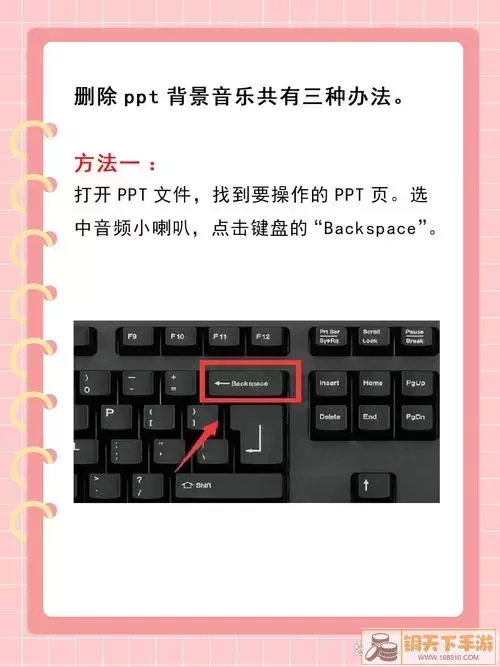
步骤五:保存并测试
设置完成后,一定要记得保存您的PPT文件。可以通过“文件”选项卡中的“保存”按钮来完成这一步。接下来,进入放映模式,检查一下设置是否生效。在放映时,您会发现背景音乐不再自动播放,而是在您点击后才会响起。
总结
通过以上几个步骤,您可以轻松取消PPT中的自动播放背景音乐的设置。背景音乐在一定程度上可以提升PPT的观赏性和感染力,但在特定场合下,关闭自动播放能够提升观众对内容的专注度。当您下次制作PPT时,记得根据需求调整音乐设置,做到有的放矣。
希望这篇文章能够对您有所帮助,使您在使用PPT时更加得心应手。
